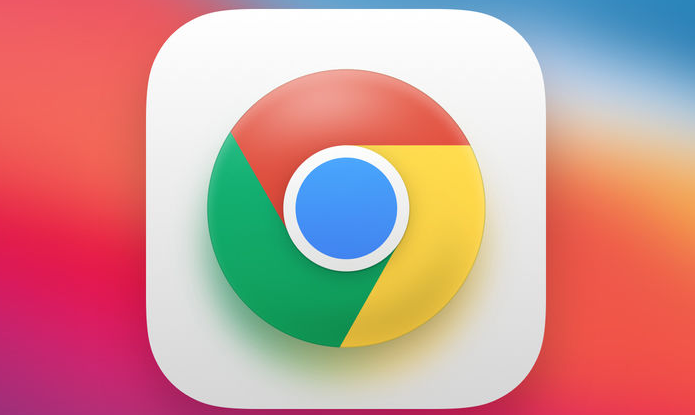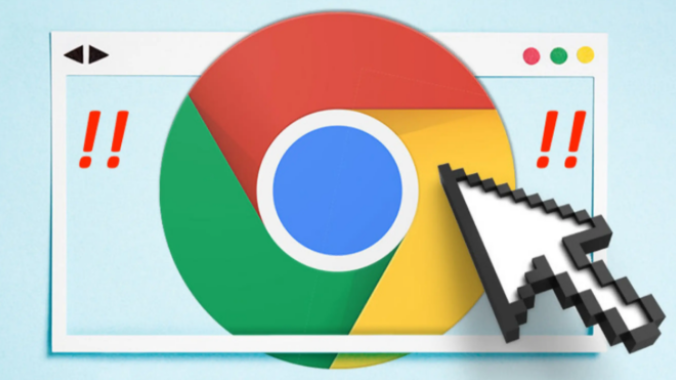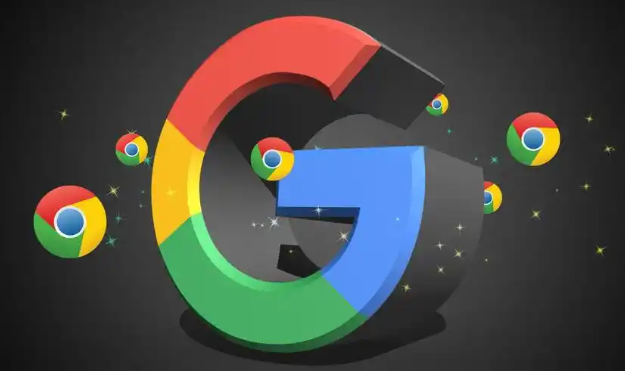当前位置:
首页 >
如何解决google浏览器网页闪白的问题
如何解决google浏览器网页闪白的问题
时间:2025-05-09
来源:谷歌浏览器官网
详情介绍
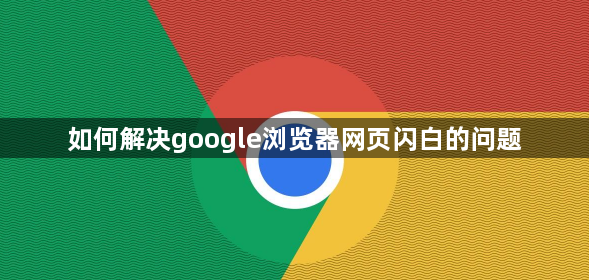
1. 清除缓存和Cookie:在Chrome浏览器中,按下`Ctrl+Shift+Delete`组合键(Windows系统)或`Command+Shift+Delete`组合键(Mac系统),打开“清除浏览数据”窗口。在窗口中,选择“所有时间”作为时间范围,勾选“浏览历史记录”、“Cookie及其他网站数据”和“缓存的图片及文件”等选项,然后点击“清除数据”按钮。这样可以清除浏览器中积累的临时数据,可能解决因缓存或Cookie导致的网页闪白问题。
2. 检查扩展程序:点击Chrome浏览器右上角的三个点(菜单按钮),选择“更多工具”,然后点击“扩展程序”。在扩展程序页面中,逐个禁用已安装的扩展程序,然后刷新网页看是否还会出现闪白问题。如果禁用某个扩展程序后问题解决,那么可能是该扩展程序与网页不兼容或存在冲突,你可以选择卸载该扩展程序或寻找替代的扩展程序。
3. 关闭硬件加速:在Chrome浏览器中,点击右上角的三个点(菜单按钮),选择“设置”。在设置页面中,找到“高级”选项并点击展开。在“系统”部分,取消勾选“使用硬件加速模式”选项。硬件加速有时可能会导致浏览器与某些图形驱动程序不兼容,从而引发网页显示异常,关闭硬件加速可能会解决闪白问题。
4. 更新浏览器:确保你使用的是Chrome浏览器的最新版本。点击右上角的三个点(菜单按钮),选择“帮助”,然后点击“关于Google Chrome”。浏览器会自动检查更新,如果有可用的更新,按照提示进行下载和安装。新版本的浏览器通常会修复一些已知的漏洞和兼容性问题,可能有助于解决网页闪白问题。
5. 检查网络连接:不稳定的网络连接可能会导致网页加载不完全或出现异常。确保你的网络连接稳定,可以尝试切换到其他网络环境,如从Wi-Fi切换到移动数据,或者重启路由器等设备。
6. 禁用沙盒模式:右键单击Chrome快捷方式,从上下文菜单中选择“属性”。单击“快捷方式”选项卡。找到“目标”并单击文本。在目标字段中的路径末尾键入空格并输入“-no-sandbox”。单击“应用”和“确定”。之后,重新启动Chrome浏览器并检查闪白的问题是否已解决。
继续阅读